相信很多朋友都遇到过以下问题,就是PotPlayer调整播放速度的具体使用流程。针对这个问题,今天手机之家小编就搜集了网上的相关信息,给大家做个PotPlayer调整播放速度的具体使用流程的解答。希望看完这个教程之后能够解决大家PotPlayer调整播放速度的具体使用流程的相关问题。
刚学习PotPlayer的朋友,可能不清楚怎样调整播放速度,今天小编就讲解PotPlayer调整播放速度的具体使用流程,相信大家通过学习,在以后的操作中一定会得心应手。
PotPlayer调整播放速度的具体使用流程
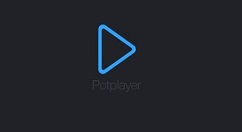
首先打开PotPlayer,在画面上点击鼠标右键打开右键菜单。
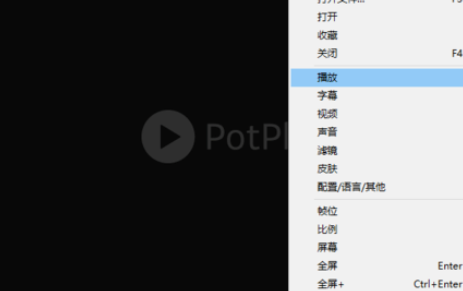
然后我们打开右键菜单后选择播放,在播放中有一个选项就是播放速度。
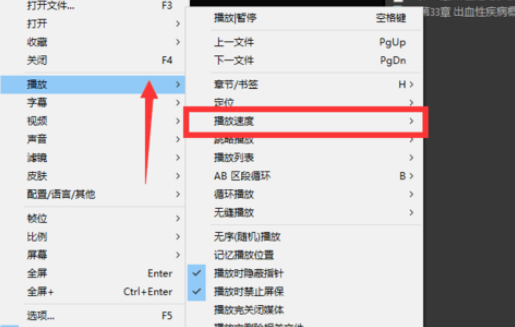
这时播放速度中就可以调整加速或者减速,每次调整会调整10%播放速度。
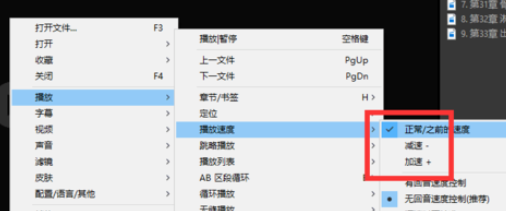
然后调整后播放速度会在画面的左上方显示几秒钟。
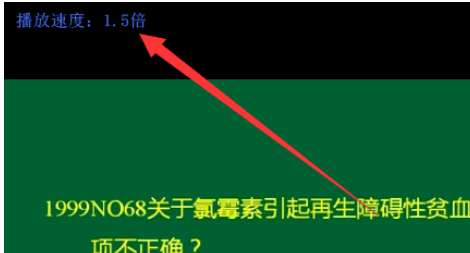
每次调整都需要打开那么多菜单,所以有快捷键,也就是Z、X、C,这样就方便很多。
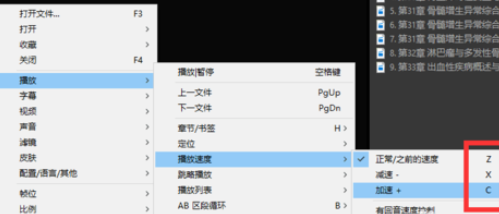
接下来是声音的模式,默认情况下是“无回音速度控制(推荐)”,这个模式下的声音最接近原来的声音,而有回音速度控制会出现回音。
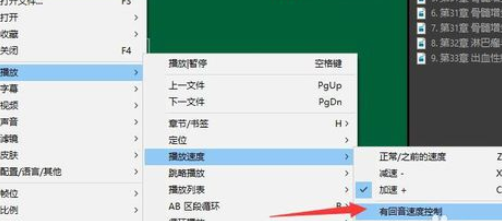
最后我们而选择调整时不校准这个选项时的声音会变成很滑稽的高声调。
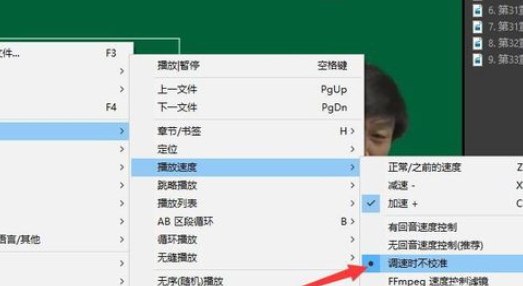
按照上文为你们描述的PotPlayer调整播放速度的具体流程介绍,你们是不是都学会了呀!